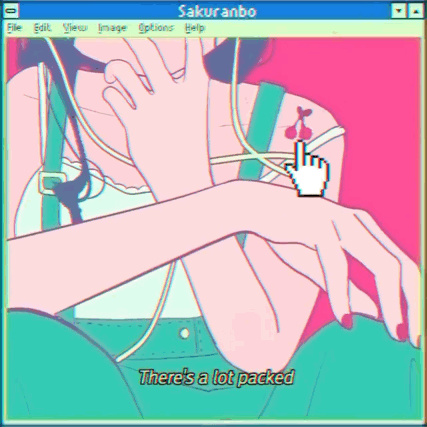excel突出显示其它单元格条件(Excel中如何用条件格式突出单元格)
Excel是一个功能强大的办公软件,有时我们需要将一些数据设置的更加显眼,就要用条件格式来突出单元格,那么Excel中如何用条件格式突出单元格呢?下面我们就一起来看看吧!
- 以下面的表格为例,我们需要将小于60的数据标出来且加粗:

- 首先我们要将需要设置的单元格全部选中,然后再【开始】中找到【条件格式】:

- 然后点击【条件格式】,在弹出的下拉页面中选择【突出显示单元格规则】,继续在弹出页面中选择【小于】:

- 在新弹出的窗口中设置,小于的值为60,题中给定格式没有,选择【自定义格式】:

- 在新弹出的窗口中,【字形】选择【粗体】,【颜色】选择【红色】,最后点击【确定】:

- 此时我们就会看到所有小于60的数据全部被加粗且变为红色:

好了以上便是Excel中如何用条件格式突出单元格的操做方法了,很容易掌握的,希望这个方法能给大家带来帮助,谢谢观看!
,免责声明:本文仅代表文章作者的个人观点,与本站无关。其原创性、真实性以及文中陈述文字和内容未经本站证实,对本文以及其中全部或者部分内容文字的真实性、完整性和原创性本站不作任何保证或承诺,请读者仅作参考,并自行核实相关内容。文章投诉邮箱:anhduc.ph@yahoo.com